使用U盤重裝電腦系統(tǒng)是一種非常有吸引力的重裝方式,雖然它不過(guò)就是一個(gè)裝有PE鏡像文件的U盤。大家也不要小看它,我們可以通過(guò)這個(gè)啟動(dòng)U盤進(jìn)行多次重裝系統(tǒng),甚至還能隨身攜帶。聽(tīng)小編說(shuō)這么多是不是特別心動(dòng)?接下來(lái)就和小編一起,學(xué)習(xí)如何利用啟動(dòng)U盤對(duì)自己電腦進(jìn)行重裝win8系統(tǒng)。
準(zhǔn)備工具
1.一臺(tái)正常使用的電腦
2.一個(gè)制作好的PE啟動(dòng)盤(大家如果不知道怎么制作的話可以在韓博士官網(wǎng)上進(jìn)行查詢)
具體步驟
1.制作啟動(dòng)盤完成后,在“U盤啟動(dòng)”界面下點(diǎn)擊“快捷鍵”進(jìn)行查詢電腦的U盤啟動(dòng)熱鍵。
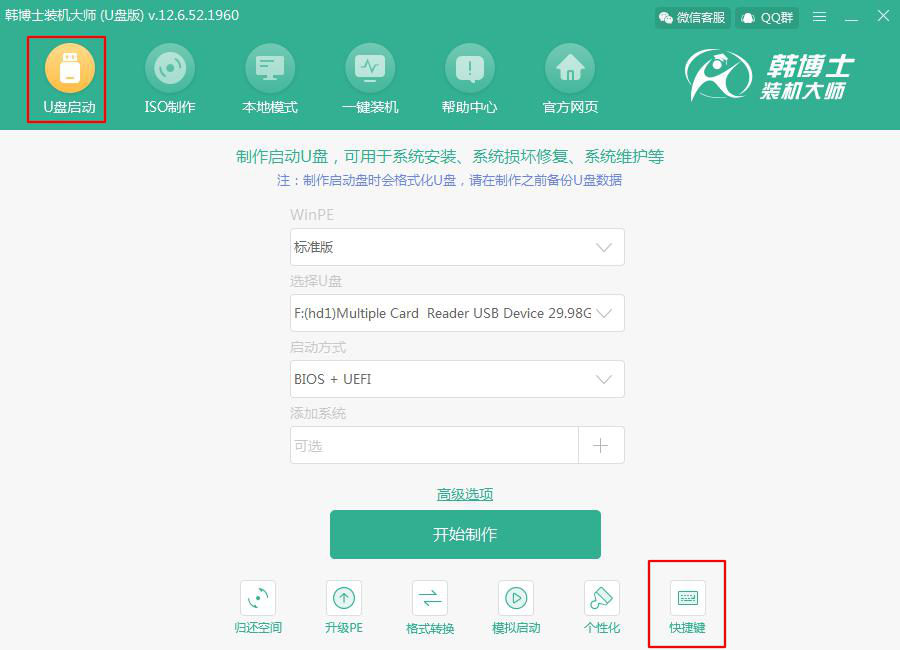
2.將制作完成的U盤啟動(dòng)盤插入電腦后重啟電腦。出現(xiàn)開(kāi)機(jī)界面時(shí)猛戳電腦的啟動(dòng)熱鍵,使用鍵盤的上下鍵選擇“usb”選項(xiàng)進(jìn)入。

3.出現(xiàn)韓博士PE菜單選擇項(xiàng)界面后,一般選擇第一項(xiàng)模式進(jìn)入。
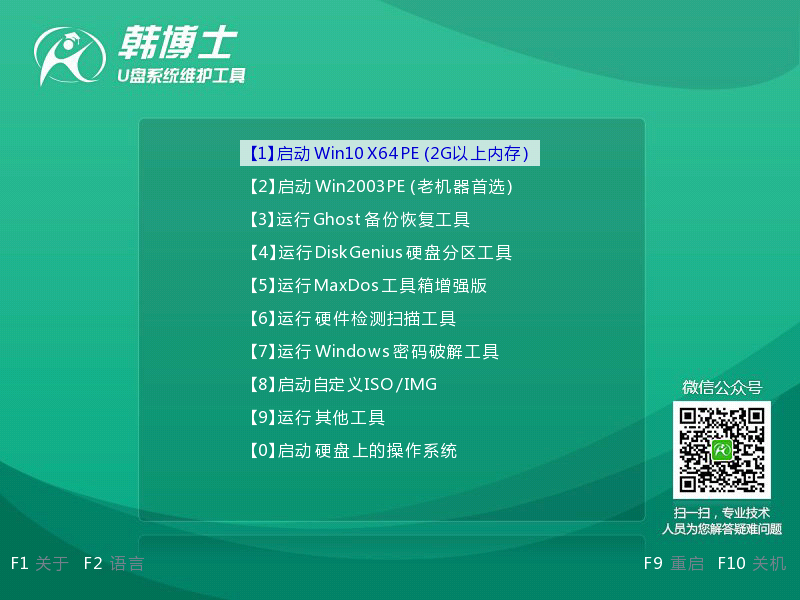 ?
?
4.成功進(jìn)入韓博士PE系統(tǒng)后,韓博士裝機(jī)工具會(huì)在桌面上自動(dòng)彈出并且為我們檢測(cè)U盤中的系統(tǒng)文件,選中下載后的win8系統(tǒng)文件,點(diǎn)擊“安裝”即可。
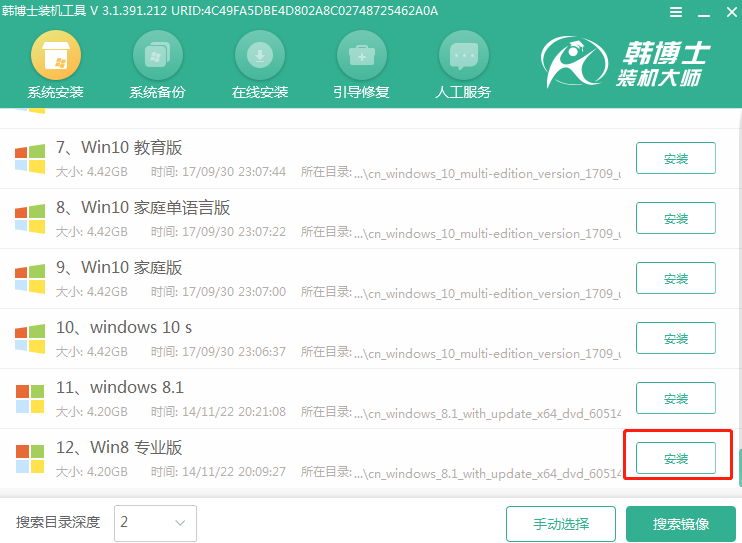 ?
?
根據(jù)自己需要選擇系統(tǒng)文件的安裝路徑,也可以默認(rèn)選擇安裝路徑,最后點(diǎn)擊右下角的“開(kāi)始安裝”。
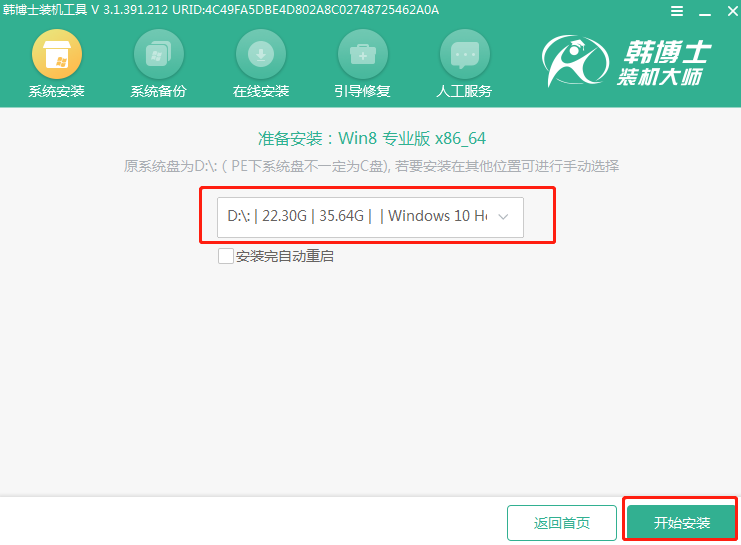 ?
?
5.在彈出的詢問(wèn)窗口中點(diǎn)擊“確定”或者等待韓博士自動(dòng)安裝系統(tǒng),整個(gè)過(guò)程無(wú)需手動(dòng)操作。
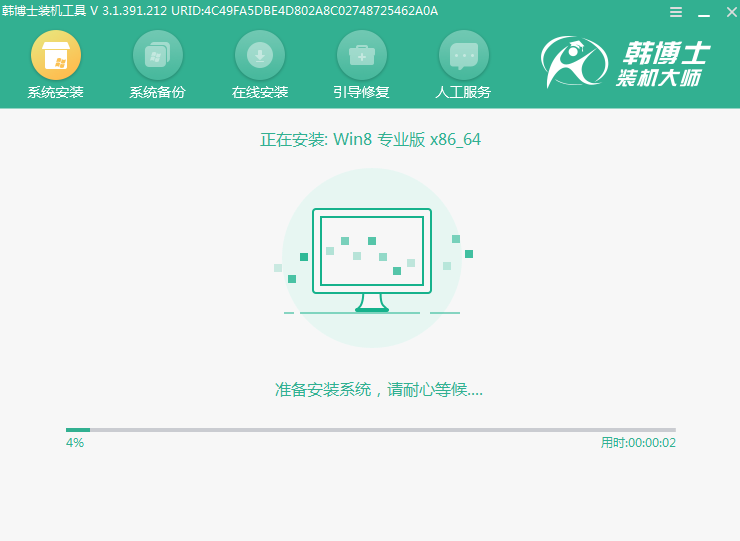 ?
?
韓博士成功安裝系統(tǒng)后開(kāi)始重啟電腦。將U盤等外界設(shè)備拔掉后才可以對(duì)電腦進(jìn)行重啟操作,以免多次進(jìn)入PE系統(tǒng)。經(jīng)過(guò)多次重啟部署安裝,最后直接進(jìn)入win8桌面,啟動(dòng)U盤成功安裝了電腦win8系統(tǒng)。
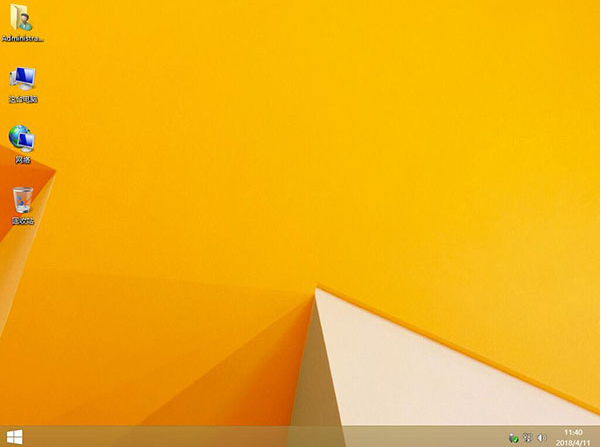
以上就是本次小編為大家?guī)?lái)的啟動(dòng)U盤重裝電腦win8系統(tǒng)的詳細(xì)步驟,更多精彩內(nèi)容詳情請(qǐng)關(guān)注韓博士官網(wǎng)哦。

